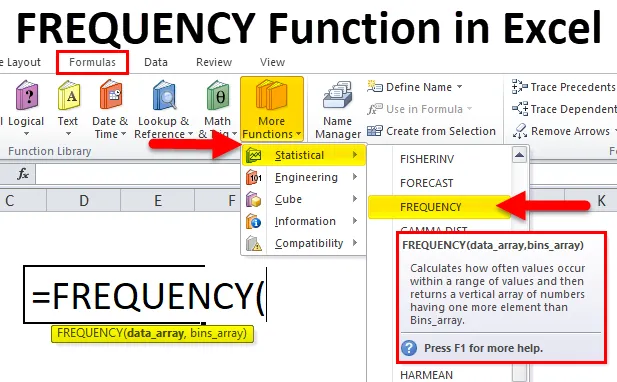
Funkcija FREKVENCIJE u Excelu (Sadržaj)
- FREKVENCIJA u Excelu
- FREKVENCIJA Formula u Excelu
- Kako se u programu Excel koristi funkcija FREQUENCY?
FREKVENCIJA u Excelu
Funkcija FREQUENCY je ugrađena funkcija i spada u kategoriju Statističke funkcije. Ova će funkcija izračunati i vratiti raspodjelu frekvencije. Pomoću toga možemo dobiti pojavu vrijednosti u skupu podataka.
Koja je funkcija FREQUENCY u excelu?
Funkcija FREQUENCY vraća koliko često se vrijednosti pojavljuju unutar skupa podataka. Vraća vertikalni niz brojeva.
Ako imate podatke o dobi za skupinu djece i želite računati koliko djece spada u različite dobne skupine. Ili imate podatke školskog učenika i želite vidjeti koliko je učenika postiglo ocjene 'A', 'B', 'C' itd.
Za gornje probleme mogli bismo koristiti funkciju FREQUENCY u Excelu.
FREKVENCIJA Formula u Excelu
Ispod je formula FREKVENCIJE u Excelu:
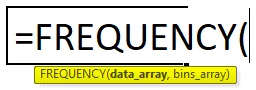
Funkcija FREQUENCY ima dva argumenta kako slijedi:
- Data_array - Niz ili skup vrijednosti za koje želite brojati frekvencije.
- Bins_array - Niz intervala ("kante") za grupiranje vrijednosti.
FREQUENCY broji koliko se vrijednosti pojavljuju u skupu podataka. Ova funkcija ima posebno svojstvo i njezina se upotreba razlikuje od druge formule. Dok primjenjujete funkciju FREQUENCY unutar ćelije, utipkajte formulu, a zatim pritisnite CTRL + SHIFT + ENTER. Ovo stvara () zagrade oko formule, a zatim ih excel tumači kao matričnu formulu. Ako jednostavno pritisnete tipku ENTER, onda se time mogu dobiti pogrešni rezultati.
Kako se FREQUENCY funkcija nalazi u kategoriji Statističke funkcije, nalazi se pod karticom FORMULAS. Slijedite dolje navedene korake:
- Kliknite karticu FORMULAS.
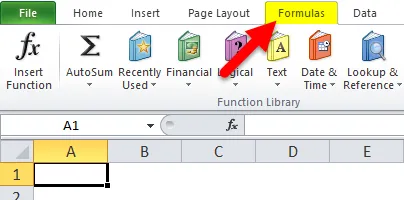
- Odaberite opciju Više funkcija.
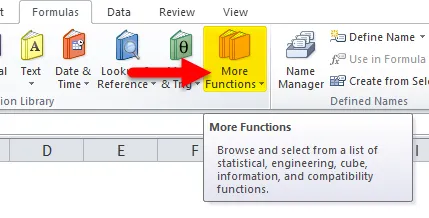
- Kliknite na kategoriju statistika.
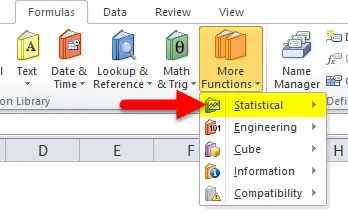
- Molimo odaberite funkciju FREQUENCY na padajućem popisu stavki, kao na slici ispod.
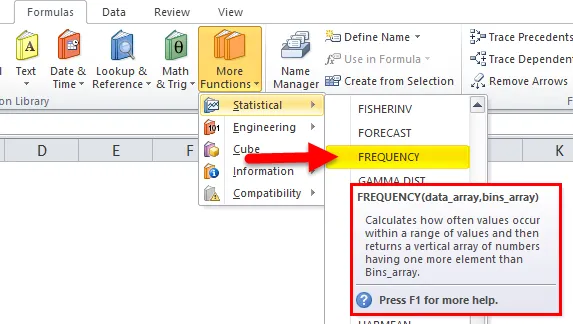
- Nakon klika na funkciju FREQUENCY otvorit će se skočni okvir za funkciju Argument.
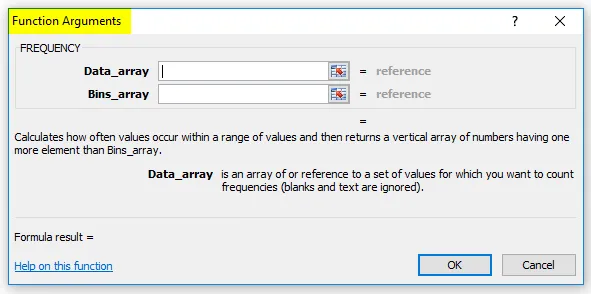
- Unesite Data_array za koji želite računati frekvencije.
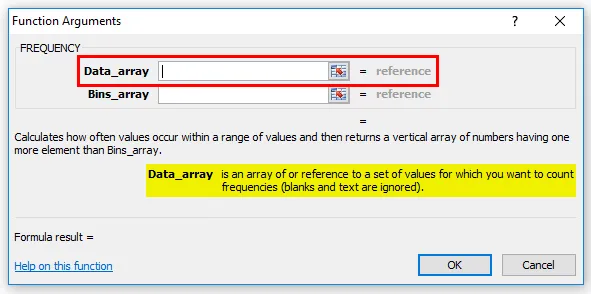
- Unesite Bin_array, za koji želite grupirati vrijednosti u data_array.
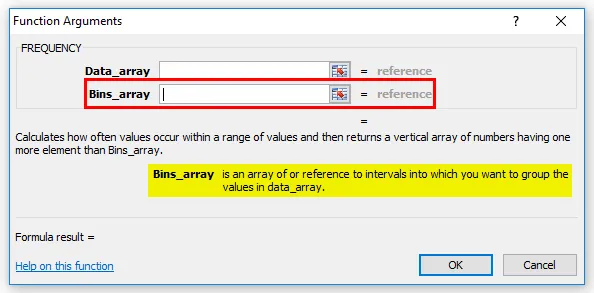
Kako se u programu Excel koristi funkcija FREQUENCY?
FREKVENCIJA Funkcija u Excelu je vrlo jednostavna i laka za upotrebu. Neka razumije funkcioniranje FREQUENCY funkcije u Excelu pomoću primjera Formule FREQUENCY.
Ovdje možete preuzeti ovaj predložak FREQUENCY funkcije Excel - FREQUENCY predložak Excel predložakPrimjer 1
Imamo ispod nekih rezultata ispitivanja:
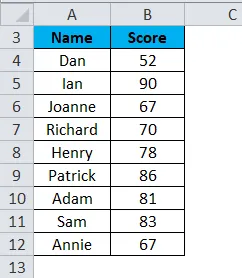
Prema sljedećim intervalima, primjenjivat ćemo formulu FREQUENCY.
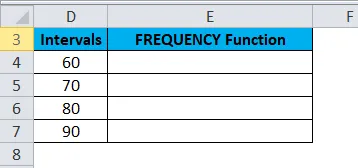
Intervalno polje je drugi argument funkcije FREQUENCY Bins_array, koja određuje maksimalne vrijednosti za raspon rezultata. To znači da se rezultat mora podijeliti na raspone 0-60, 61–70, 71–80, 81–90 i 90+.
Prvo odaberite stanice na koje želimo primijeniti formulu FREQUENCY.
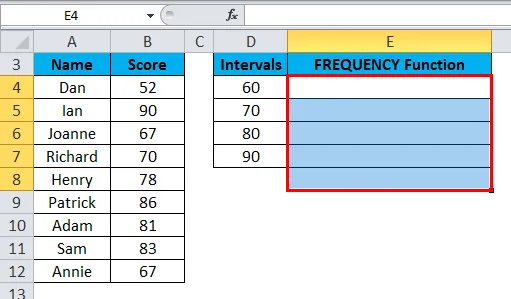
Izvrsna formula (= FREQUENCY (B4: B12, D4: D8)) u ćelije E4: E8 pomoću CTRL + SHIFT + ENTER za dovršavanje formule. Ovo će dati vertikalni niz s 5 vrijednosti kao ispod snimke zaslona:
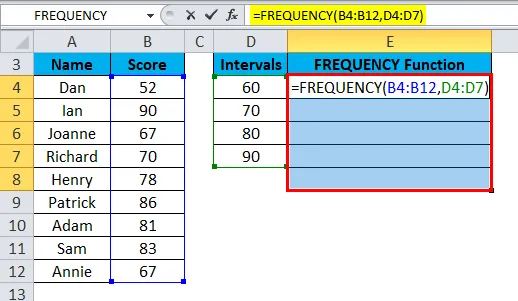
Konačni rezultat je prikazan u nastavku:
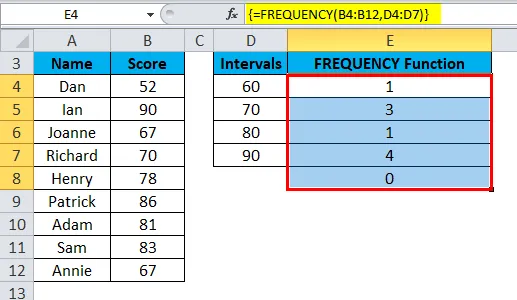
Obrazloženje:
- Prva vrijednost bit će prikazana u ćeliji E4. Rezultat bi bio 1 jer postoji samo 1 rezultat testa <= 60.
- Druga vrijednost je 3, jer postoje 3 ocjene između 61 i 70.
- Treća vrijednost je 1, jer postoji samo 1 rezultat ispitivanja između 71 i 80.
- Četvrta vrijednost je 4, jer postoji 4 testna rezultata između 81 i 90.
- Ocjena 90+ nema vrijednosti.
Primjer 2
Funkciju FREQUENCY možemo primijeniti i na decimalne vrijednosti. Uzmimo primjer visine 11 djece (u centimetrima).
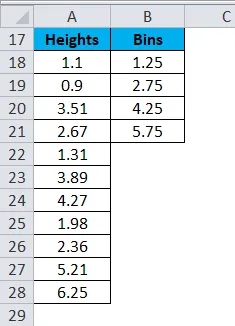
Sada moramo izračunati frekvenciju prema navedenom Bins polju. Funkcija FREQUENCY u ćeliji C18: C22 koristi se za prikaz broja djece čija visina pada ispod nižih raspona:
0, 00-1, 25 metar
1, 26-2, 75 metar
2, 76-4, 25 metar
4, 26-5, 75 metar
Preko 5, 76 metara
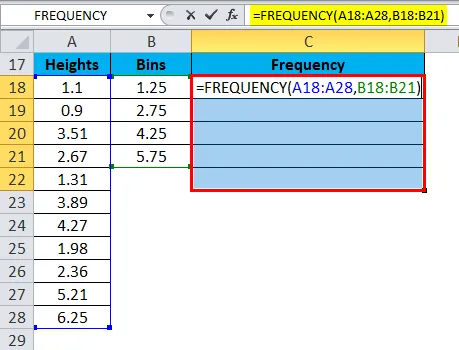
Kao što je prikazano na gornjoj slici, Formula koja se koristi za distribuciju FREQUENCY je:
(-Frekvencija (A18: A28, B18: B21))
Konačni rezultat je:
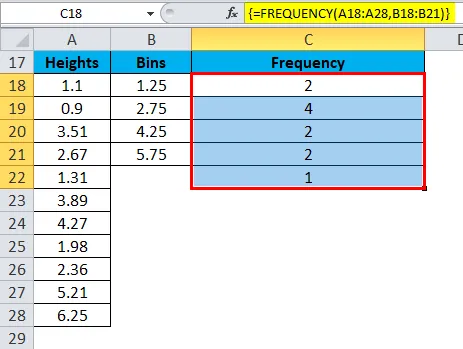
Stvari koje treba zapamtiti o funkciji FREQUENCY u Excelu
- Za primjenu formule niza, prvo trebate istaknuti ili odabrati raspon ćelija za rezultat.
- Unesite funkciju FREQUENCY u prvu ćeliju raspona osvjetljenja i pritisnite CTRL + SHIFT + ENTER.
- FREKVENCIJA Funkcija u Excelu vraća niz vrijednosti, ona se mora unijeti u formulu matrice.
- Ako formula prikazuje pogrešku kao što je # N / A, to se događa ako se formula matrice unese u raspon ćelija koji je prevelik.
Preporučeni članci
Ovo je vodič za funkciju FREQUENCY u Excelu. Ovdje raspravljamo o FREQUENCY Formuli u excelu i kako koristiti funkciju FREQUENCY u Excelu, zajedno s praktičnim primjerima i download-om Excel predloška. Možete i pregledati naše druge predložene članke -
- Kako se koristi funkcija LN u Excelu?
- Kako se koristi funkcija DESNO u Excelu?
- Kako se u programu Excel koristi EVEN funkcija?
- Kako se u programu Excel koristi funkcija SUBSTITUTE?